Cómo elegir cuando tu Mac hiberna (o "ingresa en modo de espera")

Los Mac entran automáticamente en modo de bajo consumo cuando los dejas inactivos durante varios minutos o cuando cierras el portátil tapa. Algunos Mac también admiten el "modo en espera", que es básicamente lo mismo que hibernar en una PC con Windows. A continuación, le indicamos cómo configurar cuándo su Mac hiberna.
De forma predeterminada, los equipos Mac fabricados en 2013 o posterior pasarán al modo de espera luego de tres horas de inactividad. Los Mac antiguos entrarán en el modo de espera después de aproximadamente 70 minutos de sueño. En el modo de espera, la Mac guardará el contenido de su memoria en el disco y se apagará para ahorrar energía, pero tardará más en volverse utilizable cuando empiece a usarlo nuevamente.
Requisitos de espera
RELACIONADOS: Cómo evitar temporalmente que su Mac duerma
El modo de espera está diseñado para funcionar completamente en segundo plano, por lo que no hay una opción gráfica para configurarlo. A diferencia de una PC con Windows, donde es posible obtener una opción de "Hibernación" en el menú de apagado, no hay forma de obtener una opción gráfica "En espera" en el menú de Apple junto con la opción "Suspender".
Las Mac solo irán en modo de espera en situaciones específicas. MacBooks, es decir, Macs portátiles y no Macs de escritorio, solo pasarán al modo de espera si tienen batería. Nunca pasarán al modo de espera si están conectados. MacBooks tampoco pasará al modo de espera si tienen un dispositivo externo conectado, incluidos Ethernet, USB, Thunderbolt, una tarjeta SD, una pantalla o incluso un cable Bluetooth inalámbrico. dispositivo.
Las Mac de escritorio pasarán al modo de espera si tienen un dispositivo externo conectado, pero nunca pasarán al modo de espera si están montados medios externos como una unidad USB o una tarjeta SD en la Mac.
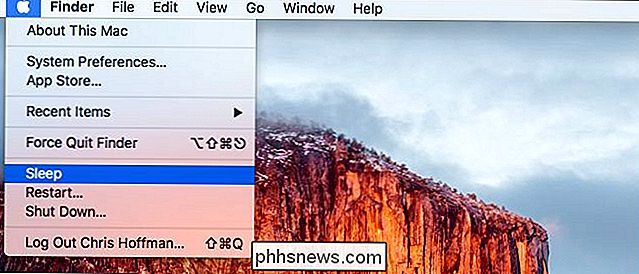
Cómo cambiar Retraso de espera
Si desea que su Mac hiberne en lugar de dormir siempre que sea posible, puede establecer el retardo de espera en un corto período de tiempo. Si desea hibernar con menos frecuencia, puede configurar el retraso de espera por más tiempo.
La demora en espera es una opción oculta que no está disponible en la ventana de configuración de Ahorro de energía. Para verificarlo, deberá abrir una ventana de Terminal. Puede abrir una ventana de terminal presionando Comando + Espacio para abrir el cuadro de diálogo de búsqueda de Spotlight, escribir "Terminal" y presionar Enter. O bien, abra una ventana del Finder y vaya a Aplicaciones> Utilidades> Terminal.
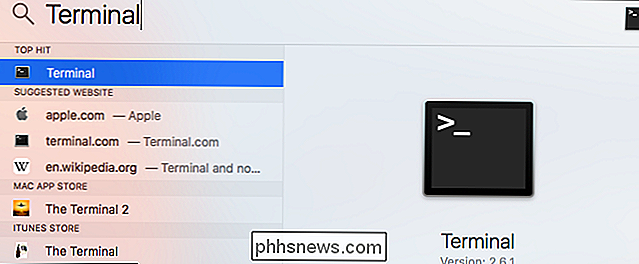
Ejecute el siguiente comando para verificar el tiempo de espera en espera:
pmset -g | grep standby
Si ve un "1" al lado de "standby", eso indica que su Mac admite el modo de espera y está habilitado.
El número que ve al lado de "standbydelay" es cuánto tiempo espera su Mac antes de pasar al modo de espera modo después de dormir, en segundos. Entonces, por ejemplo, un valor de standbydelay de 10800 en la captura de pantalla de abajo significa 10800 segundos. Eso es 180 minutos, o 3 horas.
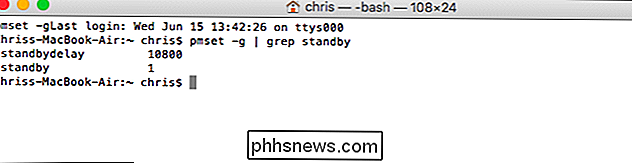
Para cambiar la demora de espera, ejecute el siguiente comando, reemplazando # con el retardo de espera deseado en segundos:
sudo pmset -a standbydelay #
Por ejemplo, si usted quería para que su Mac entre en modo de espera 60 minutos después de entrar en el modo de suspensión, ejecute el siguiente comando:
sudo pmset -a standbydelay 3600
Ingrese su contraseña en el indicador de contraseña. Su cambio tendrá efecto de inmediato.
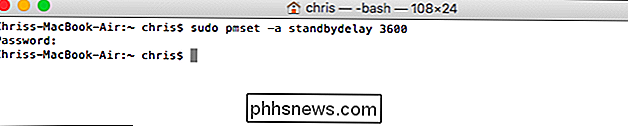
Para que su Mac entre en modo de espera, puede cerrar la tapa, presionar el botón de encendido, o seleccionar la opción "Suspender" en el menú de Apple.
Para controlar exactamente cómo Mientras su Mac espere antes de pasar al modo de suspensión, diríjase a Preferencias del sistema> Ahorro de energía y ajuste el control deslizante "Desactivar la pantalla después de". Esta configuración controla cuándo su Mac pasa al modo de suspensión y entra en modo de espera (o hibernación) un determinado número de minutos después de esto.
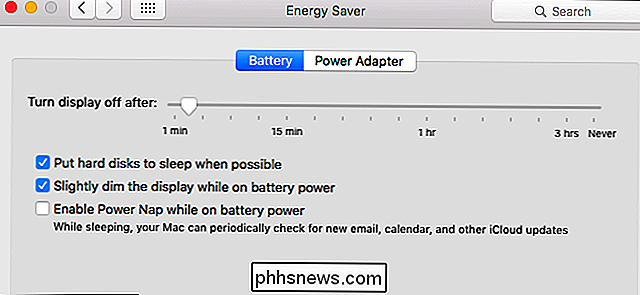
Cómo deshabilitar por completo el modo de espera
Puede desactivar el modo de espera por completo, si me gusta. Esto no es necesariamente una buena idea, ya que significa que una MacBook portátil va a drenar gradualmente su batería en lugar de entrar en un modo de espera de modo de energía muy inferior cuando la deja en modo de suspensión. Pero es tu elección.
Si desea deshabilitar por completo el modo de espera, configure el valor de "espera" en "0" ejecutando el siguiente comando en una ventana de terminal:
sudo pmset -a standby 0
Para volver a habilitar el modo de espera más tarde, ejecute el siguiente comando:
sudo pmset -a standby 1

Si su Mac no pasa al modo de espera después de la demora exacta que especifique, asegúrese de que algo no esté impidiendo que entre completamente en el modo de espera . Por ejemplo, simplemente dejar una tarjeta SD conectada y montada todo el tiempo evitará que cualquier Mac hiberne.

Cómo eliminar por completo su cuenta de Microsoft
Si solo presta atención a los titulares que Microsoft quiere que vigile, se le perdonará que piense que Windows 10 ha sido un éxito universal. Hasta ahora, el último sistema operativo de Redmond se ha instalado en alrededor de 72 millones de sistemas en todo el mundo, y en su mayor parte, se ha recibido con reacciones abrumadoramente positivas tanto de la prensa como del público.

Cómo agregar una impresora inalámbrica o de red en Windows 10
¿Acabo de obtener una nueva impresora inalámbrica o de red para su hogar u oficina y necesito instalarla en Windows 10? En comparación con los viejos tiempos, agregar impresoras en Windows hoy en día suele ser un proceso bastante sencillo, siempre que la impresora no sea antigua.De hecho, ya he hablado sobre la instalación de impresoras antes, pero mi artículo anterior se centraba en agregar manualmente una impresora de red usando la dirección IP. Esa e



